O Dropbox costumava ser bom. Mas muitas pessoas ainda querem remover o Dropbox do computador Mac por esses ou aqueles motivos. Existem muitas situações em que você deseja excluir o Dropbox. Você pode desinstalar o aplicativo Dropbox ou excluir completamente tudo sobre o Dropbox no Mac. Este artigo explica duas maneiras fáceis de desinstalar o Dropbox no Mac. Não importa qual método você escolha, você acabou de chegar ao lugar certo.
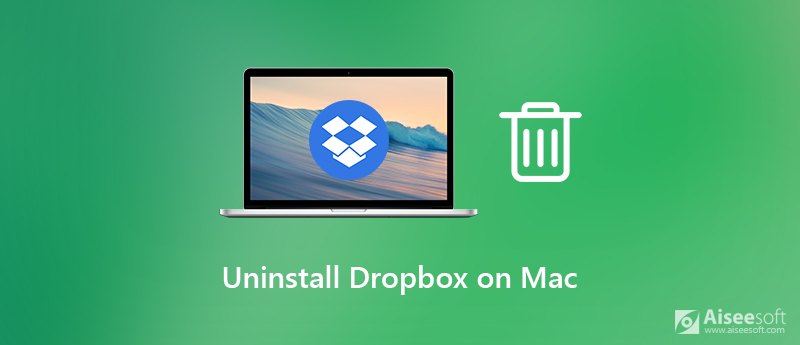
Se você deseja desinstalar o Dropbox e excluir todas as coisas relacionadas do seu computador Mac, você pode usar um instalador de aplicativo Mac de terceiros para obter a solução perfeita. Aiseesoft Mac Cleaner é capaz de deletar tudo sobre o Dropbox no Mac de uma só vez. Assim, você pode desinstalar completamente o Dropbox no Mac. Também não há problema se você quiser desinstalar o Dropbox do Mac sem excluir arquivos. Depende de você excluir os arquivos associados ao Dropbox da área de trabalho do Mac ou não.
Além disso, você pode manter este computador Mac em boas condições com outras ferramentas de limpeza e otimização do Mac. você pode acelerar o Mac 10 vezes mais rápido do que antes com apenas alguns cliques. Também é suportado para monitorar o desempenho do sistema Mac em tempo real dentro do programa. Bem, Aiseesoft Mac Cleaner é um software obrigatório para todos os usuários de Mac.

Downloads
Mac FoneTrans - Melhor Alternativa para Captura de Imagem
100% seguro. Sem anúncios.
Passo 1 Baixe, instale e inicie o Aiseesoft Mac Cleaner gratuitamente. Navegue até o seu Conjunto de ferramentas interface. Você pode acessar o desinstalador do aplicativo para desinstalar o Dropbox.

Passo 2 Clique Desinstalar. Então clique Escanear para ver quanto espaço de armazenamento é ocupado pelos aplicativos instalados. Após a digitalização, clique em Ver para ter um cheque.
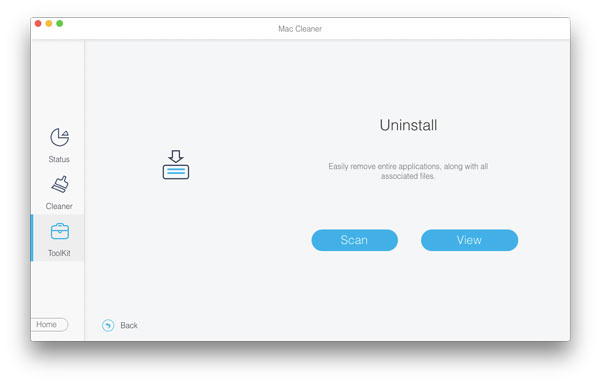
Passo 3 Desça para baixo e selecione Dropbox da lista. Você pode ver todos os arquivos do sistema Dropbox no painel direito.
Passo 4 Se você deseja desinstalar completamente o Dropbox e remover arquivos do Mac, basta clicar em Selecionar tudo no topo. Ou você pode navegar e escolher qual arquivo excluir seletivamente. Este método funciona para desinstalar o Dropbox do Mac, mas mantém os arquivos.
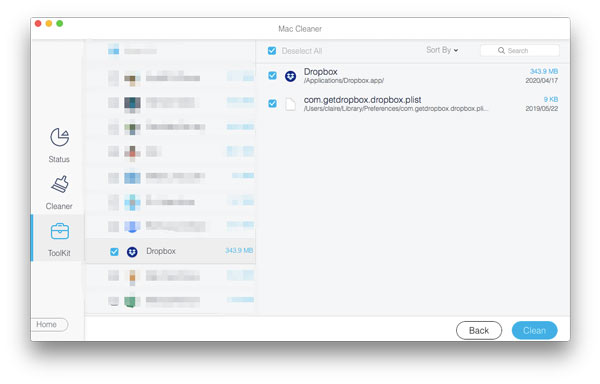
Passo 5 Você pode clicar em qualquer arquivo para visualizar os detalhes, se necessário. Clique peixe de água doce no canto inferior direito. Mais tarde, clique Confirmar na confirmação pop-up. Agora você pode desinstalar completamente o Dropbox no Mac.
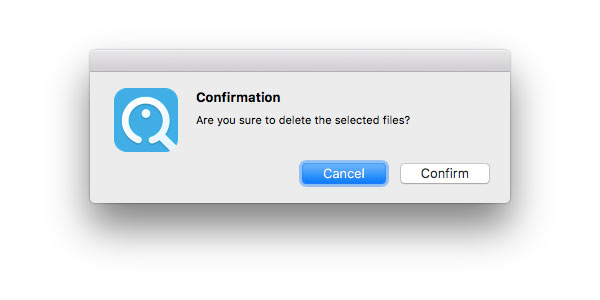
Você também pode remover o aplicativo Dropbox, excluir arquivos e configurações no Mac manualmente. Também funciona para desinstalar o aplicativo Dropbox do Mac com ou sem manter arquivos. Basta pular a etapa certa para manter alguns arquivos, caches e configurações do Dropbox.
Passo 1 Abra o Dropbox no Mac. Clique no ícone de engrenagem. Selecione Preferencias e seguir para o Conta seção. Clique Desvincular esta caixa de depósito. Isso impedirá a sincronização do Dropbox.
Passo 2 Para evitar qualquer erro ao desinstalar o Dropbox, você precisa forçar o encerramento do Dropbox. Em seguida, arraste e solte o ícone do Dropbox no Lixo.
Passo 3 Pesquise a pasta do Dropbox armazenada no Mac. Você pode excluí-lo para remover arquivos locais do Dropbox. Se você deseja excluir arquivos do Dropbox do Mac, esta etapa é importante.
Passo 4 Abra em destaque e escolha Ir para a Pasta do Go lista. Encontre e exclua o DropboxHelperFerramentas pasta para desinstalar o menu contextual do Dropbox.
Passo 5 Para desinstalar completamente o Dropbox no Mac, você precisa digitar ~/.dropbox e pressione o botão Devolução chave. Basta excluir todos os arquivos relacionados ao Dropbox.
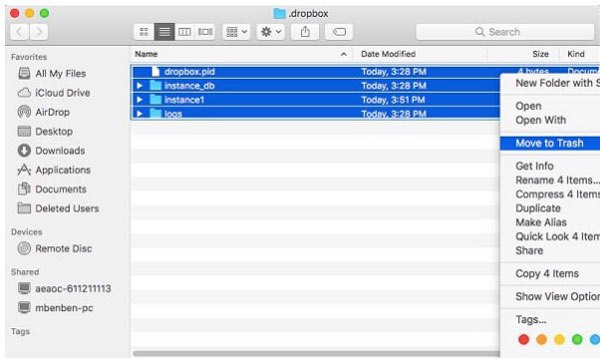
Veja mais detalhes para lixo vazio no Mac
É possível desinstalar o Dropbox do meu Mac sem excluir arquivos?
Sim. Desvincule o Dropbox do seu computador. Então você pode manter os arquivos do Dropbox no Mac movendo seu ícone para o Lixo. Esses arquivos ainda existem nas pastas originais do Dropbox.
E se eu excluir a pasta do Dropbox do meu computador por engano?
A determinada pasta do Dropbox desapareceu da sua conta. Mas se você tiver uma conta Dropbox Basic ou Plus, ainda poderá recuperar a pasta do Dropbox em 30 dias.
Como faço para excluir permanentemente minha conta do Dropbox?
Se você deseja excluir a conta do Dropbox permanentemente, você precisa visitar o site oficial do Dropbox. Entre na sua conta do Dropbox. Escolha seu ícone de usuário e selecione Configurações. Clique Deletar conta para excluir e desativar sua conta do Dropbox.
Por que não consigo excluir o Dropbox do meu Mac?
Se você vir "O item Dropbox não pode ser movido para a Lixeira porque alguns de seus plugins estão em uso.", você precisa verificar se seguiu todas as etapas mencionadas acima. Escolher Mostrar conteúdo do pacote no menu do botão direito para excluir a pasta Plug-ins do Dropbox. Por fim, você pode pressionar Command e Apagar chaves para desinstalar o Dropbox do Mac.
Isso é tudo para desinstalar o Dropbox no Mac de 2 maneiras diferentes. Você pode comparar e escolher o que realmente gosta. Antes de realmente excluir tudo sobre o Dropbox, é melhor fazer backup de arquivos importantes sobre o Dropbox antes de sair da conta do Dropbox. Se você tiver qualquer outra dúvida sobre como desinstalar o Dropbox ou outros aplicativos indesejados, sinta-se à vontade para entrar em contato conosco.

O Mac Cleaner é uma ferramenta profissional de gerenciamento do Mac para remover arquivos inúteis, bagunça, arquivos grandes/antigos, excluir arquivos duplicados e monitorar o desempenho do seu Mac.
100% seguro. Sem anúncios.